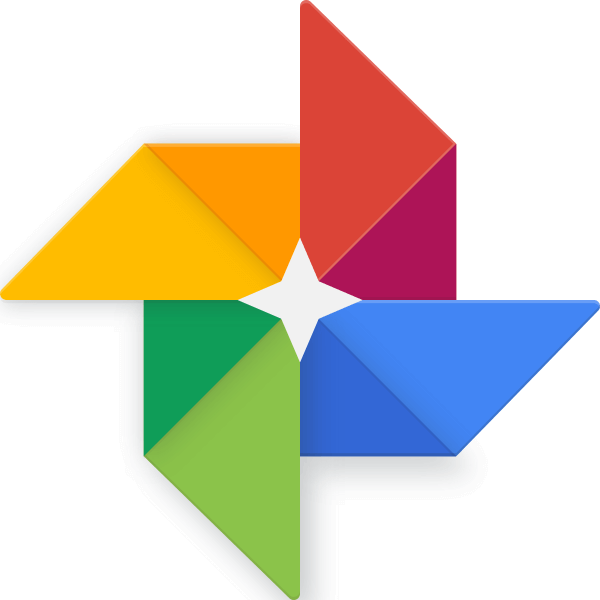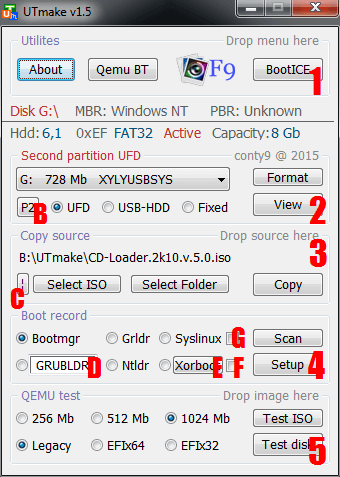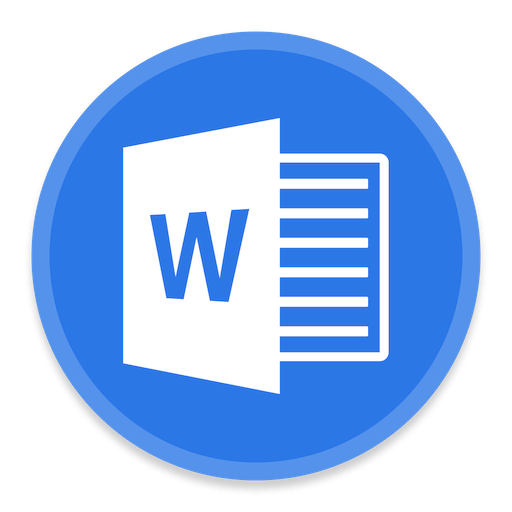- Деталі
- Автор: JM
- Категорія: Графика
- Перегляди: 17831
Щоб зекономити місце на пристрої та мати змогу переглядати фото із браузера на будь-якому комп’ютері, потрібно увімкнути синхронізацію. Для цього потрібний додаток Google foto. За умовчанням дана програма на більшості пристроях вже передвстановлена. Якщо ваший телефон купувався без Google фото, то його можна безкоштовно завантажити із маркету. Якщо у вас ще не має акаунту (а він потрібний для завантаження та встановлення програм), то читайте мій запис про те, як його створити.
В налаштуваннях можна вибрати такі параметри як якість фото, а можна завантажувати фото із оригінальним розширенням та розміром. В такому випадку кількість завантажених фото буде обмеженою вашим дисковим простором на хмарі (15 гігабайтів). Якщо ви вибрали високу якість, то кількість фото, які можна завантажити буде необмеженою. Якість фото при цьому практично не змінюється.
Детальніше: Вмикаємо синхронізацію фото та відео на Google фото
- Деталі
- Автор: JM
- Категорія: Офис
- Перегляди: 2419
Досить рідкісна потреба, навіть і не думав, що таке може знадобитися. Для чого таке потрібно? Наприклад, у вас є кольоровий папір і чорно-білий принтер. Робимо контури літер, перевертаємо їх на 180°, роздруковуємо, обводимо на кольоровому папері у перевернутому вигляді. Далі потрібно їх вирізати та наклеїти. Всі літери будуть мати правильну орієнтацію.
Детальніше: Перевертання знаків (літер, цифр та ін.) в офісному редакторі Microsoft Office Word
- Деталі
- Автор: JM
- Категорія: Медиа статьи Windows
- Перегляди: 4724
Якщо при зйомці відео ви перевернули телефон (фотоапарат, відеокамеру і так далі), то воно скоріш за все буде перевернутим. Цю ситуацію легко виправити, налаштувавши відеоплеєр, який після цього буде показувати відео у правильній орієнтації. Розглянемо як перевернути відео у відео програвачах, а також як повністю виправити перевернуте відео у відеоредакторах.
Тому, якщо знімаючи відео ви не правильно тримали камеру, не обов’язково видаляти відзняте відео. Декілька нескладних кроків допоможуть все виправити.
Детальніше: Повернути відзняте відео на 90/180 чи іншу кількість градусів
- Деталі
- Автор: JM
- Категорія: Система
- Перегляди: 3141
- Тип програми: Portable
- Підтримувані ОС: Windows 10 / 8.1 / 8 / 7 / Vista / XP
- Ліцензія: Безкоштовна
- Мова інтерфейсу: Російська
Дана програма складається із 5 модулів.
Розглянемо їх:
1. Модуль зовнішніх утиліт. До його складу входять QEMU BootTester, BootICE та утиліта для створення знімків з екрану — WinSnap. Утиліту для зняття скриншотів можна викликати натисканням клавіші F9. Модуль працює як аналог EasyBootICE. Меню bootmgr (BCD) або grldr (*.lst/grldr) можна із вікна провідника перетягнути прямо у вікно модуля, для редагування, використовуючи BootIce.
Детальніше: Utmake — програма для створення WinPE завантажувальних накопичувачів
- Деталі
- Автор: JM
- Категорія: Офис
- Перегляди: 3393
Для повного доступу до буфера обміну у новому редакторі від компанії Microsoft потрібно його відкрити. Дана опція дасть змогу використовувати весь буфер обміну (скопійовані фрагменти тексту, зображення, повні копії інтернет сторінок та ін.) на повну. У будь-який момент часу можна вибрати потрібний елемент зі списку та одним кліканням миші вставити у потрібне місце.
Детальніше: Використання буфера обміну у Microsoft Office 2016
Популярне
-
👀 185708
Як створити кросворд? Онлайн сервіси для створення кросвордів.

👀 175749
Відмінювання імені та прізвища онлайн

👀 68672
Як дізнатися невідомий номер? Програма «Хто дзвонив»

👀 60879
Скретч — завантажити програму на комп’ютер

👀 57736
Не працюють нижні сенсорні кнопки?

👀 57657
Довідник "Моя аптечка"

👀 53302
Скарбниця знань 2-4 клас